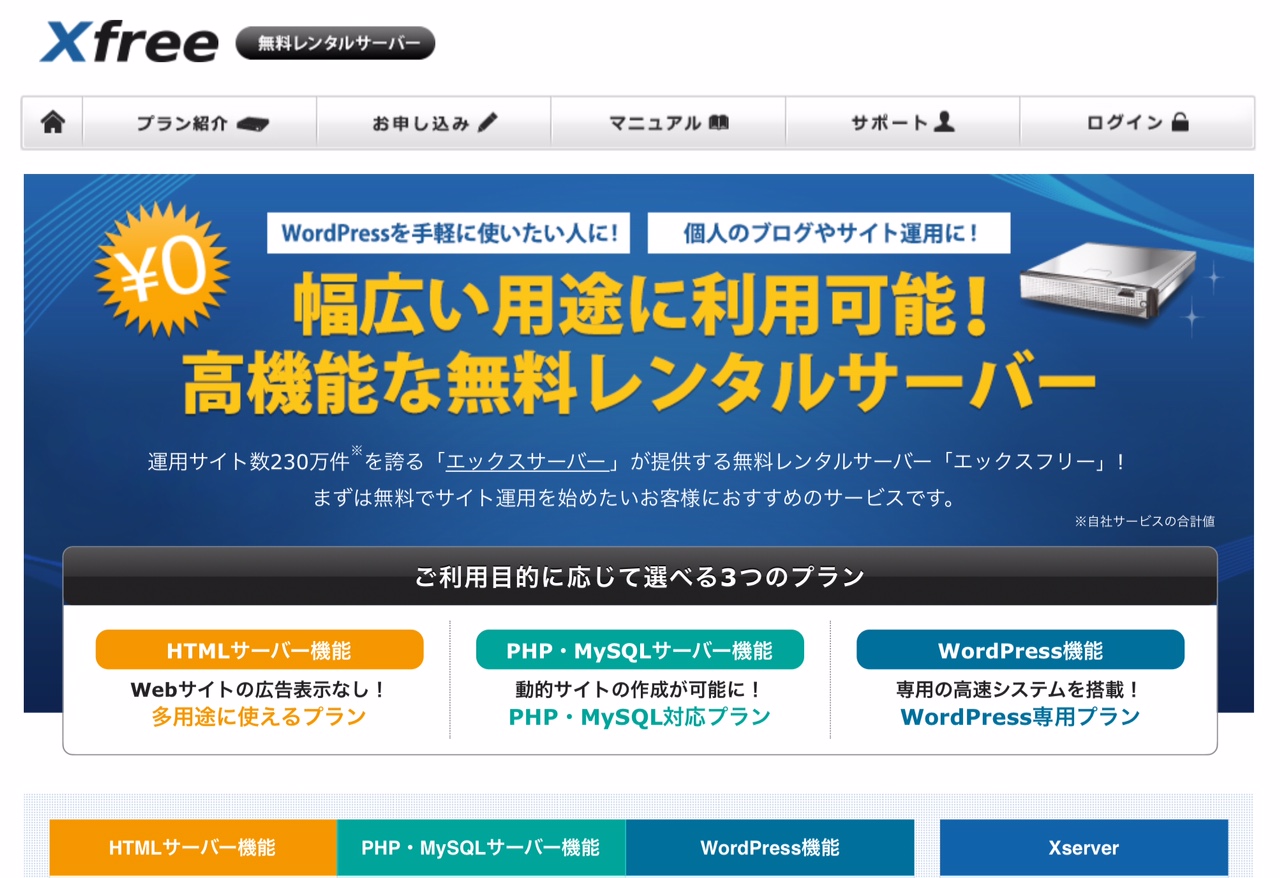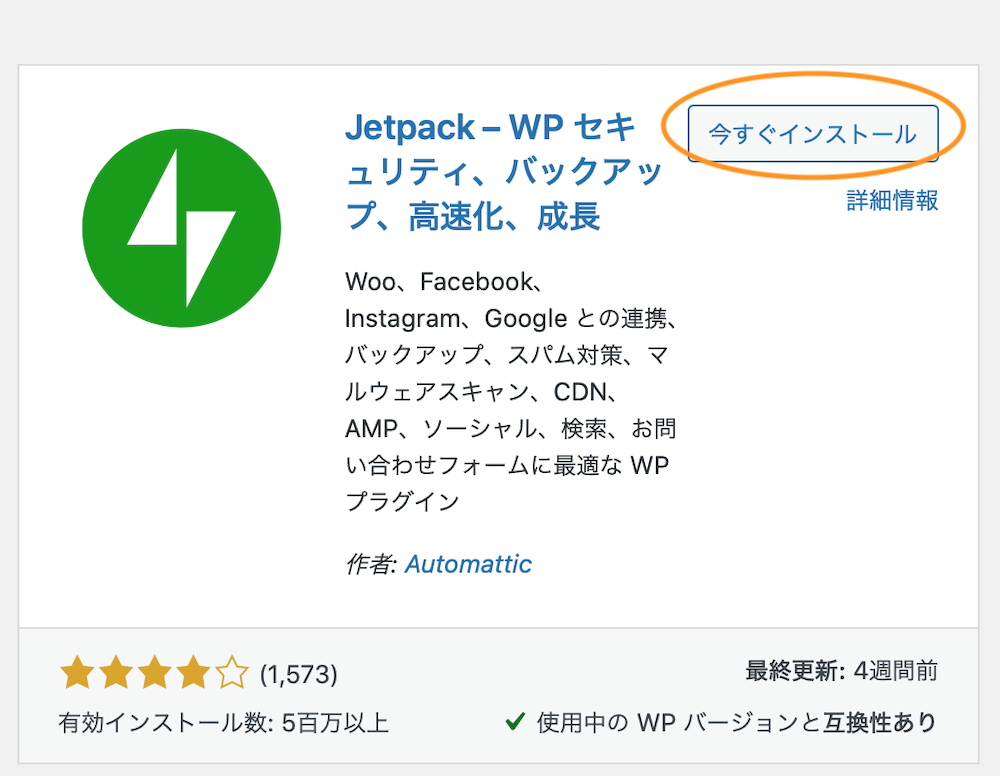プラグイン「SiteGuard WP Plugin」はすごい。たったひとつで、WordPressのセキュリティ対策ができるよー!
「WordPressのセキュリティ対策はどうすればいい?」「セキュリティプラグインのおすすめは?」というかたへ。
ブログを運営する私が、WordPressのセキュリティ対策と、プラグイン「SiteGuard WP Plugin」の使い方を、初心者向けに解説しました。
簡単に設定できる、「SiteGuard WP Plugin」が1番おすすめですよ!
・SEOライター / エディター、オウンドメディア・コンサルタント
・ウェブの初級資格を保有、PCインストラクター経験が少しあり
・A8アフィリエイトBASE 2020で、1年間ブログ作成を学んだ
・賢威8 WordPress版でブログを作成! 収益も上がっている
※PR広告を含みます。
WordPressはセキュリティ対策が必須


WordPressはセキュリティーホールを狙われやすい。プラグインなどで、対策できるよ!
WordPressはセキュリティ対策が必須! WordPressにセキュリティ対策が必要な理由は下記です。
- 世界中で人気があり、利用者も多いので、攻撃に狙われやすい
- 無料のオープンソースのためコードが見え、攻撃に狙われやすい
実際にあったWordPressの被害例
- 不正なログインにより、サイトをのっとられた
- 詐欺サイトに転送する、プログラムを埋め込まれた
- メールを大量に送付する、プログラムを埋め込まれた

被害のほとんどはのっとり! のっとられたサイトは、知らないうちに、攻撃の踏み台にされてしまうよ! 簡単にログインできないようにする、セキュリティ対策が必須ー!
WordPressのセキュリティ対策方法


WordPressの被害のおよそ9割は、ユーザー名とパスワードののっとり! 管理画面のログインパスワードは、複雑に設定しよう!
WordPressのセキュリティ対策をご紹介します。セキュリティ対策を万全にして、WordPressブログを安全に運営しましょう!
- 複雑なログインパスワードにする
- ニックネームと表示名を、ユーザー名とちがうものに変更する
- 複数のWordPressで、同じユーザー名とパスワードにしない
- WordPress・プラグイン・テンプレートを最新に更新する
- 使わないプラグインは削除する(更新のないプラグインも攻撃に狙われやすい)
- セキュリティプラグイン(SiteGuard WP Plugin)で、不正なログインを防ぐ
1. 複雑なログインパスワードにする


パスワードは、大文字小文字を含む、自分で覚えやすい単語と、数字の組み合わせもおすすめだよー!
WordPressのセキュリティで、まず第1に対策したいのが、管理画面のログインパスワードを複雑にすること。
WordPressの被害の約9割が、不正なログインによるのっとりです。ユーザー名は変更できないので、複雑なパスワードを設定しましょう。
- パスワード例
単語(大文字・小文字を含む)+数字+単語(大文字・小文字を含む)+数字 - NG例
名前、ユーザー名、url(ドメイン名)、会社名、電話番号、生年月日など

ログインパスワードは、WordPressの管理画面で変更できますよ! 「ユーザー」、「新しいパスワードを設定」ボタンをクリックします。
2. ニックネームと表示名を、ユーザー名とちがうものに変更する

WordPressのセキュリティで、必ず対策したい、「ニックネーム」と「ブログ上の表示名」の変更。
初期設定(デフォルト)で、ユーザー名と同じものが自動設定され、図のように、作成者として記事に表示されてしまいます。

ユーザー名は大事なログイン情報なので、「ニックネーム」と「ブログ上の表示名」を変更しておきましょう。
「ユーザー」をクリックし、ユーザー名を選び編集をクリックします。ニックネームとブログ上の表示名を変更したら、「プロフィールを更新」ボタンをクリックします。
3. 複数のWordPressで、同じユーザー名とパスワードにしない

WordPressで複数ブログを運営する場合に、同じユーザー名とパスワードにすると、全部のっとられるリスクがあります。
異なるユーザー名とパスワードが、セキュリティ上安心です。
4. WordPress・プラグイン・テンプレートを最新に更新する

WordPress・プラグイン・テンプレートを、常に最新に更新(アップデート)することも、大事なセキュリティ対策です。
更新は、WordPressの管理画面に表示されます。最新版に更新すると、セキュリティ上の弱点なども修正されるので安心ですね!
5. 使わないプラグインは削除する(更新のないプラグインも攻撃に狙われやすい)

使っていないプラグインは、停止ではなく、削除しましょう。
更新のないプラグインも、攻撃に狙われやすいので、使わないほうが安全です。プラグインは必要なものだけを使います。
6. セキュリティプラグイン(SiteGuard WP Plugin)で、不正なログインを防ぐ

セキュリティプラグイン「SiteGuard WP Plugin」で、セキュリティ対策をします。WordPressの被害の多くが、ログイン情報ののっとり。
プラグイン「SiteGuard WP Plugin」を使って、不正なログインを防ぐことができます。

セキュリティ機能が充実した、大手サーバーを選ぶことと、データのバックアップを、Dropboxなどのサーバー外にもとっておくことも大事だよ! 1ブログ1サーバー契約が、1番安心で望ましい。
セキュリティプラグイン「SiteGuard WP Plugin」の使い方


「SiteGuard WP Plugin」は、日本語表示でわかりやすい! WordPressを攻撃から守ってくれる、心強いセキュリティプラグイン!
WordPressのセキュリティ対策に必須の、セキュリティプラグイン「SiteGuard WP Plugin」の使い方を図解します。
SiteGuardは、インストールし有効化するだけでOK。主なセキュリティ機能が自動で設定されますよ。
プラグイン「SiteGuard WP Plugin」でできることは、次のとおり。それぞれ、設定画面を見てみましょう!
SiteGuard WP Pluginは、WordPressにインストールするだけで、セキュリティを向上させることができます。SiteGurad WP Pluginは、管理ページとログインに関する攻撃からの防御に特化したセキュリティプラグインです。WAF ( SiteGuard Lite )の除外ルールを作成する機能もあります。( 使用するにはWAFがWebサーバーにインストールされている必要があります )
引用元:SiteGuard WP Plugin 説明
- 管理画面のログインurlを変えて、不正なログインを防止する
- ログインに画像認証を追加し、不正なログインを防止する
- ログインの失敗を繰り返す接続元を、一定期間ロックする
- ログインのない接続元には、管理画面を表示しない
- ログインをメールで通知する
- ログイン履歴(日時、IPアドレスなど)を確認できる
- WordPress・テンプレート・プラグインの更新を通知する
1. 管理画面のログインurlを変えて、不正なログインを防止する
![]()
図のように、urlに/wp-admin/を加えたものが、WordPressの初期設定(デフォルト)の管理画面urlです。
そのまま使うと、セキュリティリスクがあります。プラグイン「SiteGuard WP Plugin」を使った、セキュリティ対策が必須。
管理画面のログインurlを変えて、不正なログインを防止します。

WordPressにプラグイン「SiteGuard WP Plugin」を追加し、有効化しましょう。※プラグインの追加方法については、下記の記事で図解しています。
「WordPressブログに必須の、おすすめプラグインは?」「おすすめのセキュリティプラグインは?」というかたへ。ブログを運営する私が、WordPressで必須の定番プラグインを図解しました。

SiteGuard WP Pluginを有効化すると、図の画面が表示され、自動でWordPress管理画面のurlが変更されます。
「新しいログインページURLをブックマークしてください。」をクリックし、管理画面のurlをお気に入りに追加しておきましょう。

設定の詳細を見てみましょう! 「設定」の「SiteGuard」をクリックします。

プラグイン「SiteGuard WP Plugin」を有効化すると、図のように、主なセキュリティ機能が自動で設定されます。「ログインページ変更」をクリックします。

新しい管理画面のurlを確認できます。好きなurlに変更することもできますよ。
2. ログインに画像認証を追加し、不正なログインを防止する

「SiteGuard WP Plugin」は、有効化すると、ログイン時の画像認証も自動設定されます。
図のように、画像表示の文字を入力後、ログインできるようになります。不正なログインを防ぐ、強力な対策になりますね!

設定を好みに変更することもできます。画面を見てみましょう。「画像認証」をクリックします。

次の4つの場合に、画像認証が表示されます。それぞれ、画像をひらがな・英数字・無効(オフ)に設定できますよ。英数字よりも、ひらがなのほうが安全です。
- ログイン時
- コメント入力時
- パスワード確認時
- ユーザー登録時
3. ログインの失敗を繰り返す接続元を、一定期間ロックする

プラグイン「SiteGuard WP Plugin」は、ログインのセキュリティ対策が万全! ログインの失敗を繰り返す接続元を、一定期間ロックします。
初期設定(デフォルト)で、オンになっています。「ログインロック」をクリッックし、設定を見てみましょう。

ロックする期間・回数・時間を設定できますよ。
4. ログインのない接続元には、管理画面を表示しない

プラグイン「SiteGuard WP Plugin」は、ログインのない接続元には管理画面を表示しない、セキュリティ対策もできます。
初期設定(デフォルト)はオフです。用途に合わせて使えますね! 「管理ページアクセス制限」をクリックして、設定画面を見てみましょう。

機能をオンにしたい場合は、「ON」を選び、「変更を保存」ボタンをクリックします。
5. ログインをメールで通知する

プラグイン「SiteGuard WP Plugin」は、管理画面のログインをメールで通知します。初期設定(デフォルト)はオンです。
不正なログインをチェックできるので、安心してWordPressを使えますね! 「ログインアラート」をクリックし、設定画面を見てみましょう。

ログインのたびにメールが届き、メール数が多くなります。機能をオフにしたい場合は、「OFF」を選び、「変更を保存」ボタンをクリックします。
6. ログイン履歴(日時、IPアドレスなど)を確認できる

プラグイン「SiteGuard WP Plugin」は、ログイン履歴も確認できます。「ログイン履歴」をクリックし、画面を見てみましょう。

管理画面にログインした、履歴がすべて表示されます。IPアドレスも表示され、不正なログインをチェックできるので安心です。
7. WordPress・テンプレート・プラグインの更新を通知する

WordPressとプラグインを最新にすることも、WordPressのセキュリティ対策です。更新があったらすぐに、更新(アップデート)をしましょう。
WordPressとプラグインの更新は、管理画面で簡単にできますよ。テーマ(テンプレート)も最新版にすると、セキュリティ上より安心です。「更新通知」をクリックし、設定画面を見てみましょう。

WordPress、プラグイン、テーマ(テンプレート)の更新通知を設定できます。初期設定(デフォルト)はオンです。
ほか、下記のセキュリティ対策ができます。初期設定(デフォルト)のオン・オフも記載しました。
- ログイン詳細エラーメッセージの無効化(オン):ユーザー名調査の攻撃を防ぐ
- XMLRPC防御(オン):ピンバック機能を無効化し、悪用を防止する
- フェールワンス(オフ):正しいログイン情報を入力しても、1回は失敗する
- WAFチューニングサポート(オフ):WAFの誤検知を防ぎ、機能を活かす

当ブログは、プラグイン「SiteGuard WP Plugin」を、有効化したそのままの設定で使っているよ!
セキュリティの診断方法
 出典:Wpdoctor(ワードプレス・ドクター)
出典:Wpdoctor(ワードプレス・ドクター)

セキュリティ診断ツールもあるよ!
WordPressのセキュリティ状況を診断できる、日本語の無料ツール「Wpdoctor(ワードプレス・ドクター)公式サイト」を使ってみました。
ブログのurlを入力し、「サイトを検査」ボタンをクリックするだけで、簡単にセキュリティをチェック!
すぐに検査結果レポートが出ました。テーマ、プラグインのセキュリティ状況もわかり、便利ですね。
まとめ


セキュリティプラグインを使い、管理画面のログインパスワードを複雑にして、不正なログインを防ごう! (ユーザー名は変えられないよ。)
WordPressのセキュリティ対策と、必須のセキュリティプラグイン「SiteGuard WP Plugin」をご紹介しました。
WordPressは人気であるために、攻撃にあいやすい、デメリットもあります。WordPressの被害の多くは、不正なログインによるのっとりです。
パスワードを複雑に設定し、セキュリティプラグインの使用で、防ぐことができますよ。
※WordPressにテーマ「賢威(けんい)」を適用した画面で図解しました。
サイト作成で最も重要なのは、検索上位になること。
当ブログは、SEOテンプレート「賢威(けんい)![]() 」を使い、例)賢威 評判 など、競合が最も多い、商標キーワードも、1位になっています。
」を使い、例)賢威 評判 など、競合が最も多い、商標キーワードも、1位になっています。
賢威を使うと、記事作成に専念できるので、後悔しない!
ブログアフィリエイト・中小企業サイトには、SEOに強く、SEOを学べる、賢威が個人的に1番おすすめです。
賢威8(WordPress版・html版)

賢威8は、カスタマイズ性が高い、SEOテンプレート。WordPress版では、ブロックエディタも使えます。
スマホでもパソコンでも、画面をきれいに見られる、レスポンシブWebデザイン。
賢威は、ブログ・アフィリエイト・企業サイトに適しています。当ブログは、賢威で作ったサイトです。
サポート充実の賢威なら、初心者も安心してサイトを作成できますよ!
| 評価 | 詳細 | 価格 |
|---|---|---|
| 5.5 | SEOテンプレート | 27,280円(税込) | SEO効果 | 初心者 | サポート |
| 上位表示を 目指しやすい |
わかりやすい設定 学んで使える |
プロの回答で 疑問もすぐに解決 |
| 複数サイト | アップデート | カスタマイズ前 |
| 購入者は複数利用可 | 最新版への更新が無料 | 賢威8のデモサイト |
あわせて読みたい記事
おすすめの人気WordPressテーマ、徹底比較ランキング! 初心者がブログテーマ選びに失敗しない、保存版です。
「WordPressのテーマ選びに迷っている」「テーマを比較して選びたい」というかたへ。WordPressブログを運営する、A8アフィリエイトBASE2020でブログを学んだ私が、WordPressテーマを比較し、ランキング形式でご紹介!
当ブログの作り方を、PCインストラクター経験がある私が、初心者向けに完全図解しました。
「WordPress(ワードプレス)ブログの作り方の手順は?」という、ブログ初心者のかたへ。ブログを運営する私が、WordPressブログの作り方を、初心者向けにわかりやすく図解します。
まずは、ブログのWordPressレンタルサーバーを、約15分で開設しましょう。初心者が失敗しない、おすすめのサーバーを、徹底比較・ランキング!
「WordPressのサーバー選びに迷っている」「ブログにおすすめのレンタルサーバは?」というかたへ。WordPressブログを運営する、A8アフィリエイトBASE2020でブログ作成を学んだ私が、ブログに最適・おすすめのWordPressレンタルサーバーを徹底比較!
レンタルサーバー申込と同時に、WordPressブログを1番簡単に、約15分で開設できる、WordPressクイックスタート/エックスサーバーを図解しました。
「WordPress(ワードプレス)でブログを始めるには?」「1番簡単な始め方は?」というかたへ。ブログを運営する私が、初心者も約20分で開設できる、1番簡単なブログの始め方を完全図解!
WordPressブログに必須の、おすすめプラグインをまとめました。
「WordPressブログに必須の、おすすめプラグインは?」「おすすめのセキュリティプラグインは?」というかたへ。ブログを運営する私が、WordPressで必須の定番プラグインを図解しました。